Kā iestatīt video kā Windows 10 datora fona attēlu
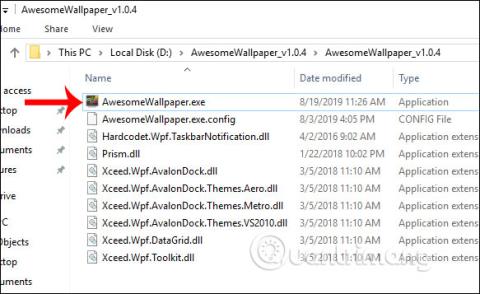
Izmantojot video kā Windows darbvirsmas fonu, varēsiet brīvi izvēlēties dažādus fona tapešu stilus.
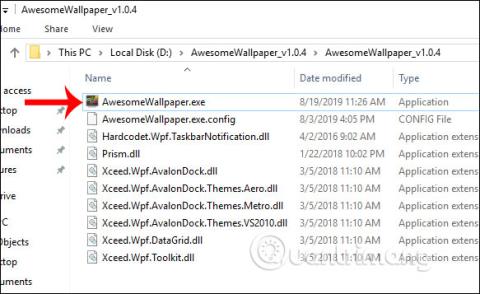
Parasti cilvēki izvēlas fotoattēlus kā fonu saviem datoriem, vai, tāpat kā operētājsistēmā Windows 10, mums būs vairākas interesantas tēmas. Tomēr daudzi cilvēki, kuri vēlas izveidot unikālāku sava datora izskatu, izvēlas video kā Windows darbvirsmas fonu. Video vai animācijas tapetes izvēle Windows darbvirsmai vairs nav dīvaina vai sarežģīta, tagad jums ir daudz rīku, lai mainītu datora fona attēlu, izmantojot video.
Šajā rakstā Tips.BlogCafeIT iepazīstinās jūs ar 2 rīkiem, lai izmantotu videoklipus kā Windows datora fona attēlu. Gan DeskScapes 8, gan AwesomeWallpaper piedāvā daudzas iespējas, lai palīdzētu jums iestatīt videoklipus kā datora fonu, kā arī citas iespējas, piemēram, vizuālos efektus, kad tie ir instalēti kā fons, vai ar AwesomeWallpaper fona tapete būs pieejama. Pievienojiet datora parametrus,... Ir daudzas funkcijas, kuras varat izpētīt, izmantojot Tips.BlogCafeIT tālāk esošajā rakstā.
1. Iestatiet video kā darbvirsmas fonu, izmantojot AwesomeWallpaper
1. darbība:
Lejupielādējiet AwesomeWallpaper .zip failu savā datorā, izmantojot tālāk norādīto saiti, un pēc tam izvelciet to.
http://awesome-wallpaper.com/Pēc mapes izpakošanas, kā parādīts zemāk, noklikšķiniet uz exe faila, lai instalētu rīku.
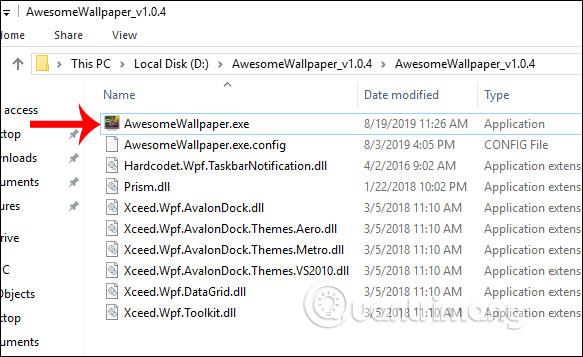
2. darbība:
Rīka saskarnē mēs redzēsim 4 vienumus, kurus AwesomeWallpaper atbalsta, lai iestatītu kā fonu, tostarp:
Pirmkārt, ja vēlaties izvēlēties albumu kā datora fonu , noklikšķiniet uz Galerija , pēc tam atlasiet 3 punktu kvadrātveida ikonu sadaļā Mape ar attēliem, lai atlasītu mapi, kurā ir attēli.
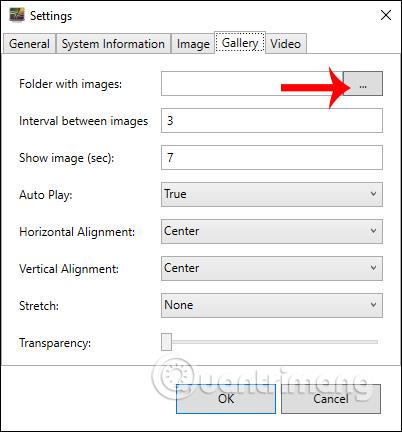
Šoreiz tiek parādīts interfeiss, lai mēs datorā atlasītu fotoattēlu mapi, ko iestatīt kā fonu.
Pēc tam lietotāji iestata atlikušos vienumus atbilstoši tālāk norādītajam saturam.
Pēc iestatīšanas noklikšķiniet uz Labi, lai piekristu.
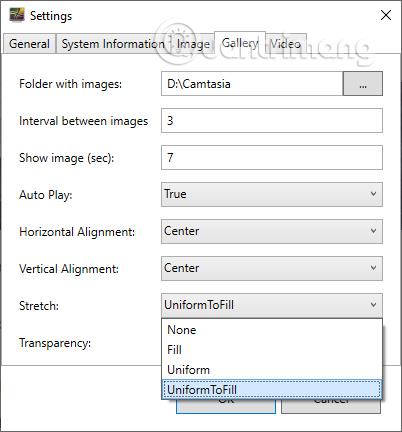
3. darbība:
Tagad rīks jautās, vai vēlaties atlasīt fotoalbumu kā datora fona tapeti, noklikšķiniet uz Labi . Tādējādi jūsu atlasītais fotoalbums ir iestatīts kā fona attēls jūsu datoram.
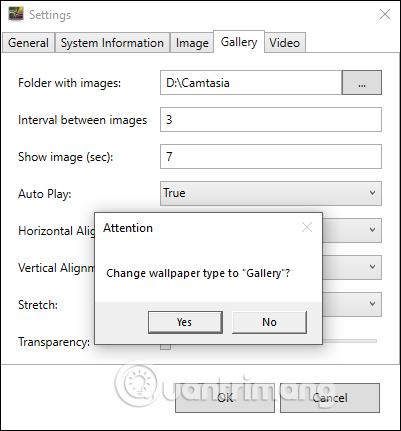
4. darbība:
Lai atlasītu videoklipu kā Windows darbvirsmas fonu, noklikšķiniet uz Video . Pēc tam mēs arī noklikšķiniet uz 3 punktu lodziņa pie Video faila , lai atlasītu videoklipu kā datora fona attēlu.
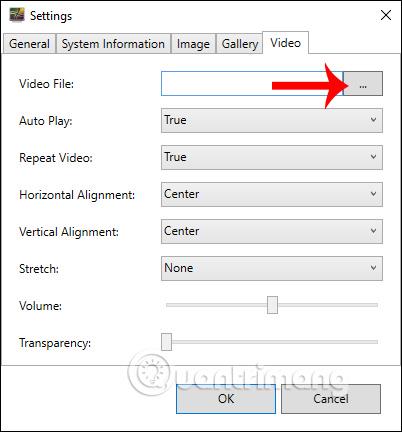
Pēc tam lietotājs iestata vienumus, kā parādīts tālāk.
Visbeidzot noklikšķiniet uz Labi, lai saglabātu.
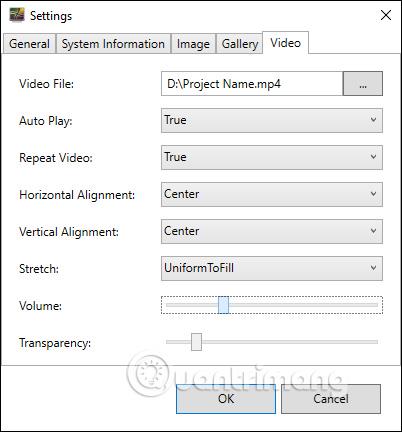
5. darbība:
Rīks arī jautās, vai vēlaties mainīt videoklipu kā datora fonu. Noklikšķiniet uz Labi, lai piekristu. Tāpēc arī esam izvēlējušies video par fonu datoram.
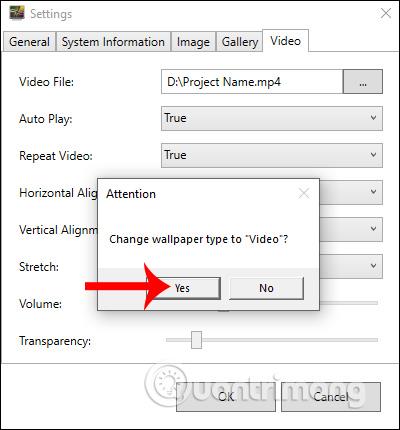
6. darbība:
Turklāt AwesomeWallpaper ir arī iespēja parādīt datora sistēmas informāciju uz datora fona. Noklikšķiniet uz Sistēmas informācija, pēc tam mainiet saturu, kā parādīts zemāk, un noklikšķiniet uz Labi.
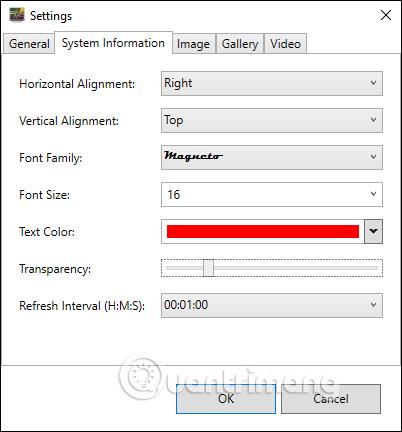
Pēc tam uz fona attēla tiek parādīta visa datora informācija, kā parādīts tālāk.
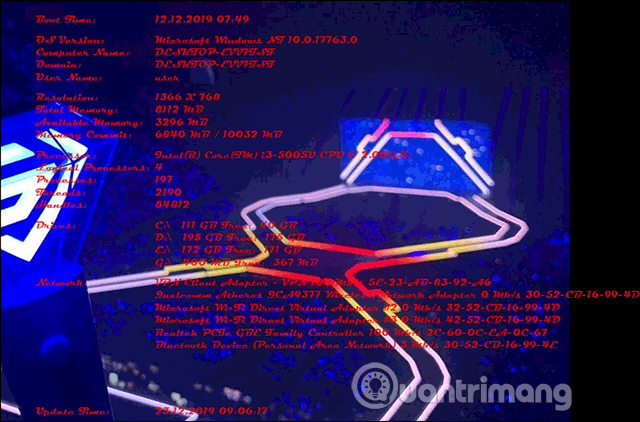
7. darbība:
Lai izietu no visa jaunā fona satura, ko instalējat no AwesomeWallpaper, ar peles labo pogu noklikšķiniet uz rīka ikonas sistēmas teknē un atlasiet Iziet . Tūlīt tiks paslēpts darbvirsmas fona saturs. Dators atgriezīsies pie iepriekšējā iestatītā fona fona.
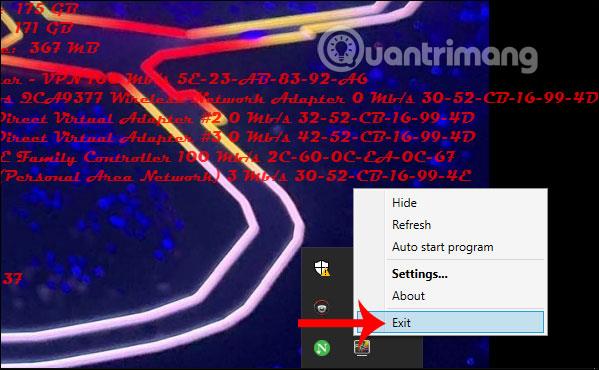
2. DeskScapes8 izveido video darbvirsmas tapetes
Vispirms lejupielādējiet DeskScapes 8 programmatūru no tālāk esošās saites.
1. darbība:
Pēc tam palaižat failu DeskScapes 8.exe, lai datorā instalētu programmatūru. Programmu varēsiet izmēģināt 30 dienas. Vispirms atzīmējiet atzīmi Es piekrītu šī licences līguma noteikumiem , lai piekristu DeskScapes 8 lietošanas noteikumiem.
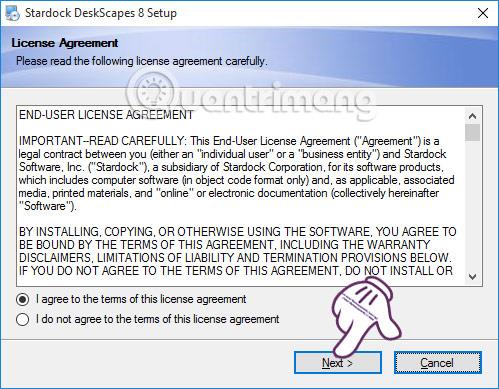
2. darbība:
Pēc tam DeskScapes 8 instalēs vairākas citas programmas. Vislabāk ir noņemt atzīmi no izvēles rūtiņas Jā, arī instalēt... un pēc tam noklikšķiniet uz Tālāk , lai turpinātu.
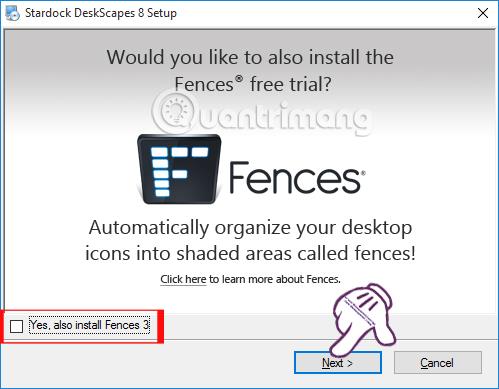
3. darbība:
Pēc tam, ja lietotājs vēlas mainīt DeskScapes 8 instalācijas direktoriju , noklikšķiniet uz pogas Mainīt un pēc tam noklikšķiniet uz Tālāk .
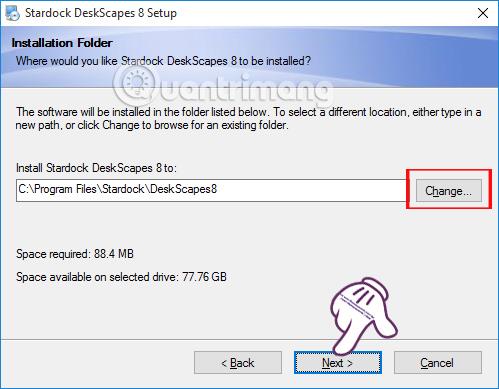
Visbeidzot, pagaidiet, līdz tiks izmantots DeskScapes 8 instalēšanas process operētājsistēmā Windows.
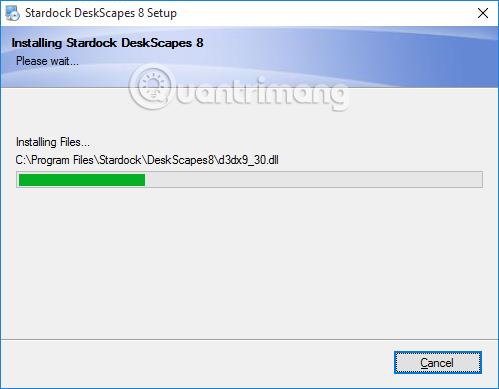
4. darbība:
Uzreiz pēc tam DeskScapes 8 saskarnē parādīsies opcijas. Noklikšķiniet uz Sākt 30 dienu izmēģinājumu , lai izmēģinātu programmu.
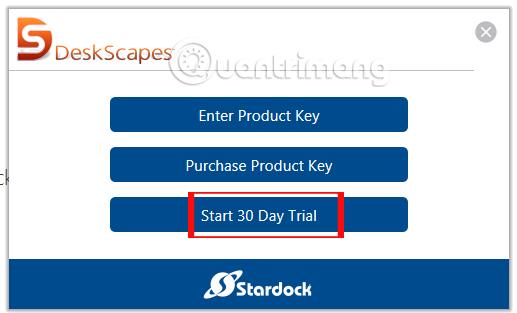
5. darbība:
Nākamais uzdevums ir ievadīt savu e-pasta adresi, lai reģistrētos DeskScapes 8 izmēģinājuma versijai. Noklikšķiniet uz Turpināt , lai turpinātu.
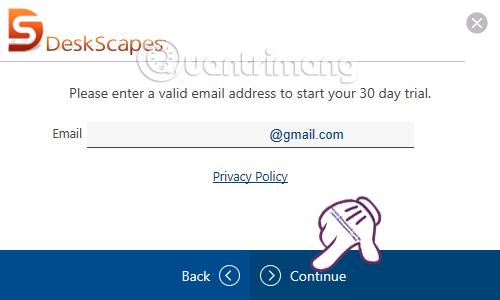
DeskScapes 8 uz reģistrēto e-pasta adresi nosūtīs saiti konta aktivizēšanai.
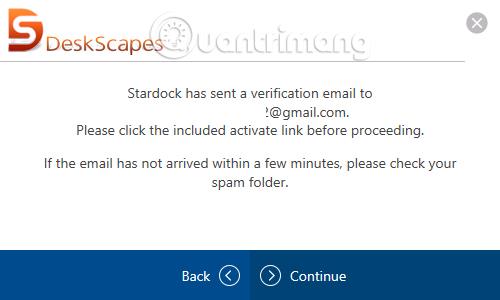
Tagad atveriet e-pasta adresi, kas reģistrēta DeskScapes 8 lietošanai , pēc tam noklikšķiniet uz pogas Aktivizēt 30 dienu maršrutu , lai varētu izmantot DeskScapes 8.
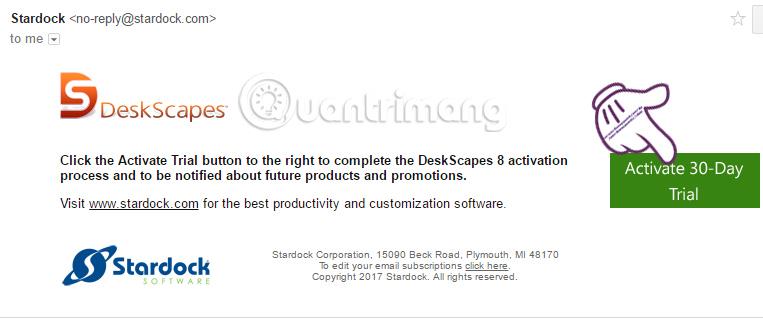
6. darbība:
Tūlīt pēc aktivizēšanas deskScapes8 instalācijas saskarnē saņemsit paziņojumu par panākumiem.
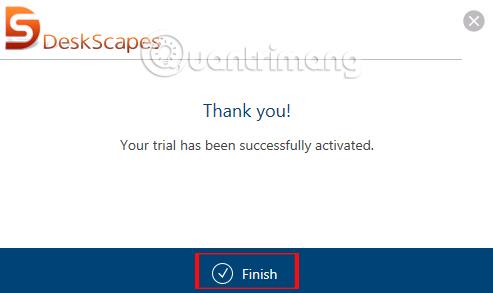
Tajā pašā laikā datorā parādīsies viss deskScapes8 interfeiss. Šī pirmā saskarne lietotājiem nodrošinās vairākus videoklipus un fotoattēlus, ko var izmantot kā datora fona attēlu.
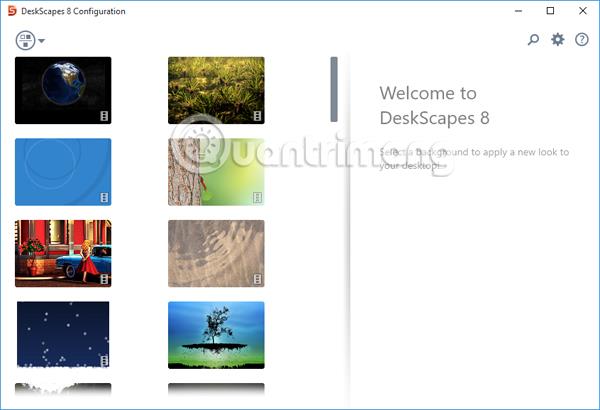
7. darbība:
Ja vēlaties izmantot datorā pieejamo video , noklikšķiniet uz zobrata ikonas . Tiek parādīts dialoglodziņš Iestatījumi , kurā noklikšķiniet uz cilnes Mapes un atlasiet Pievienot .
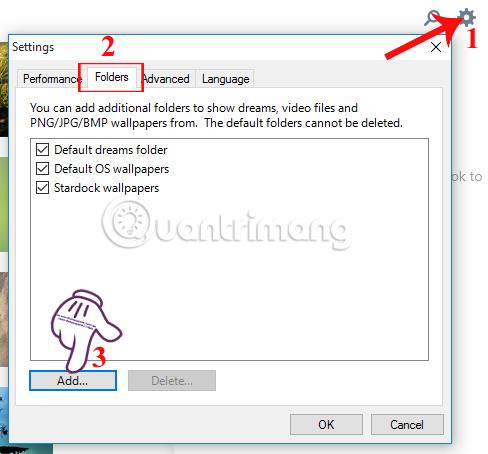
Pēc tam atlasiet mapi, kurā ir videoklips, kuru vēlaties izveidot kā darbvirsmas fonu, un noklikšķiniet uz Labi , lai saglabātu. Piezīme lietotājiem, DeskScapes 8 ļauj izmantot tikai wmv formāta videoklipus .
Ja video nav wmv formātā, mēs varam izmantot tiešsaistes pakalpojumus, lai konvertētu video formātu uz wmv, piemēram, Zamzar , Format Factory ,...
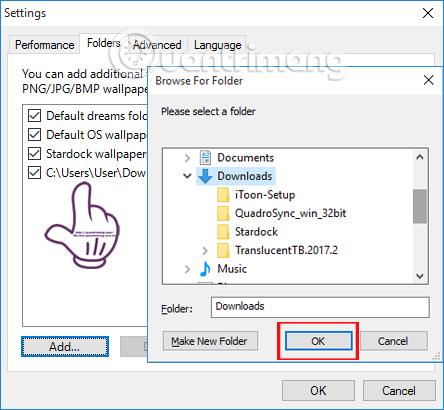
Parādās paziņojums, noklikšķiniet uz Jā .
8. darbība:
Noklikšķinot uz videoklipa kā atlasītā Windows 10 fona attēla, visattālākajā saskarnē būs informācija par videoklipu. Noklikšķiniet uz pogas Efekti, ja vēlaties videoklipam pievienot efektus.
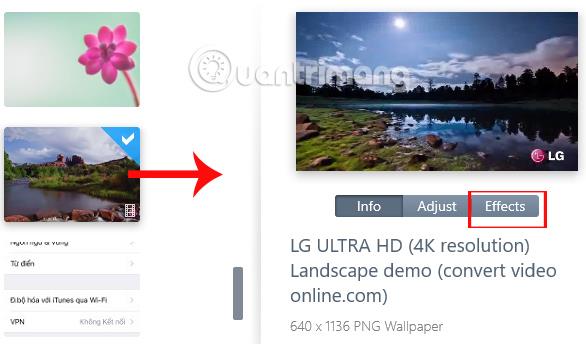
Lietotājiem ir pieejams diezgan daudz video efektu. Atkarībā no videoklipa satura un attēliem jūs izvēlaties atbilstošo efektu.
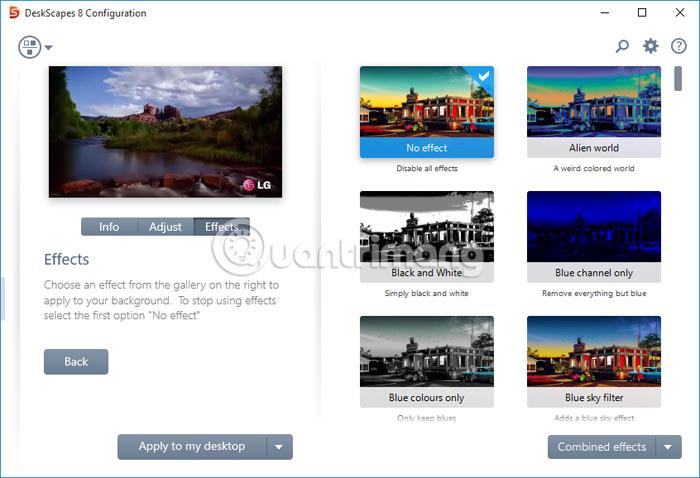
9. darbība:
Pēc tam noklikšķiniet uz pogas Lietot manai darbvirsmai un pēc tam turpiniet atlasīt Lietot manai darbvirsmai . Ja datoram ir vairāki ekrāni, vienkārši atlasiet ekrānu, kurā vēlaties lietot videoklipu kā fonu.
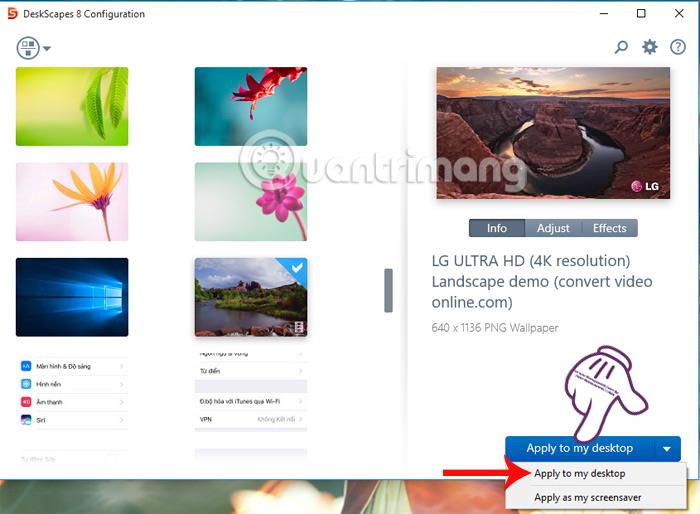
DeskScapes 8 dialoglodziņā tiek parādīts paziņojums , mēs noklikšķiniet uz Jā . Tātad jūsu Windows 10 datora fona tapete ir pārveidota par video ar skaņu.
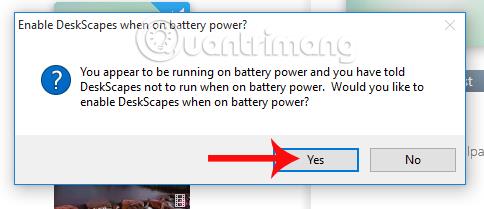
10. darbība:
Ja nevēlamies izmantot šo kustīgo video fonu , varam ar peles labo pogu noklikšķināt uz datora ekrāna un pēc tam atlasīt Pause/Resume DeskScapes .
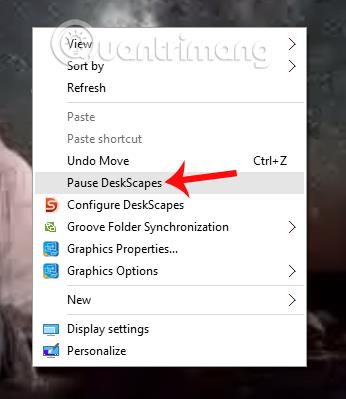
Izmantojot tikai divus iepriekš minētos rīkus, lietotāji var izvēlēties jebkuru videoklipu kā sava datora fonu ar kustībām, ko pavada skaņa. Tomēr lasītājiem jāņem vērā, ka, izmantojot video kā Windows fona attēlu, tiks patērēts daudz vairāk akumulatora un operatīvās atmiņas, tāpēc labāk izvēlēties īsu video.
Novēlam veiksmi!
Kioska režīms operētājsistēmā Windows 10 ir režīms, kas paredzēts tikai vienas lietojumprogrammas izmantošanai vai tikai 1 vietnei ar vieslietotājiem.
Šajā rokasgrāmatā ir parādīts, kā mainīt vai atjaunot Camera Roll mapes noklusējuma atrašanās vietu operētājsistēmā Windows 10.
Ja fails nav pareizi modificēts, rediģējot saimniekdatoru failu, jūs nevarēsit piekļūt internetam. Šis raksts palīdzēs jums rediģēt saimniekdatoru failu sistēmā Windows 10.
Fotoattēlu lieluma un ietilpības samazināšana atvieglos to kopīgošanu vai nosūtīšanu ikvienam. Jo īpaši operētājsistēmā Windows 10 varat mainīt fotoattēlu lielumu, veicot dažas vienkāršas darbības.
Ja drošības vai privātuma apsvērumu dēļ jums nav jāparāda nesen apmeklētie vienumi un vietas, varat to viegli izslēgt.
Microsoft tikko ir izlaidusi Windows 10 gadadienas atjauninājumu ar daudziem uzlabojumiem un jaunām funkcijām. Šajā jaunajā atjauninājumā jūs redzēsiet daudz izmaiņu. No Windows Ink irbuļa atbalsta līdz Microsoft Edge pārlūkprogrammas paplašinājumu atbalstam ir ievērojami uzlabota arī izvēlne Sākt un Cortana.
Viena vieta, kur kontrolēt daudzas darbības tieši sistēmas teknē.
Operētājsistēmā Windows 10 varat lejupielādēt un instalēt grupas politiku veidnes, lai pārvaldītu Microsoft Edge iestatījumus, un šajā rokasgrāmatā tiks parādīts process.
Dark Mode ir tumša fona saskarne operētājsistēmā Windows 10, kas palīdz datoram taupīt akumulatora enerģiju un samazināt ietekmi uz lietotāja acīm.
Uzdevumjoslā ir ierobežota vieta, un, ja regulāri strādājat ar vairākām lietotnēm, jums var ātri pietrūkt vietas, lai piespraustu vairāk iecienītāko lietotņu.









